포토샵 글자 그라데이션 하는 법
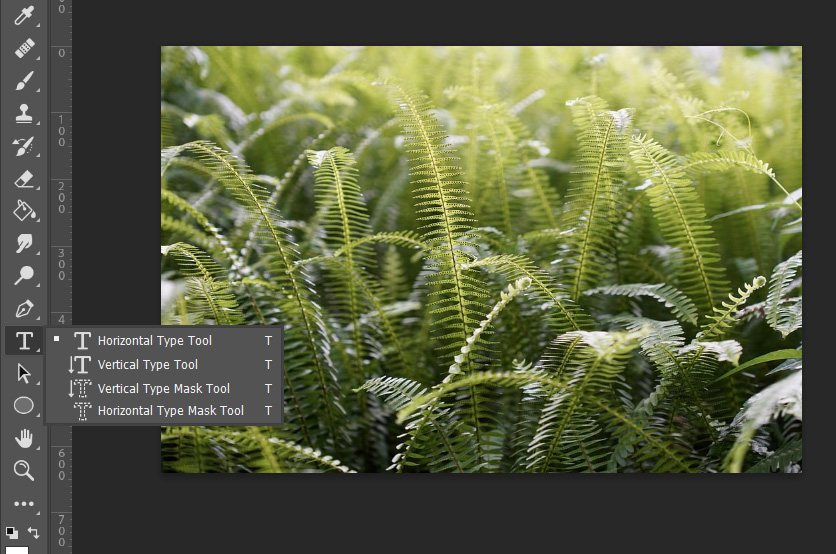
이미지를 불러온 후 도구 상자에서 텍스트(T모양 아이콘)를 클릭해 줍니다.
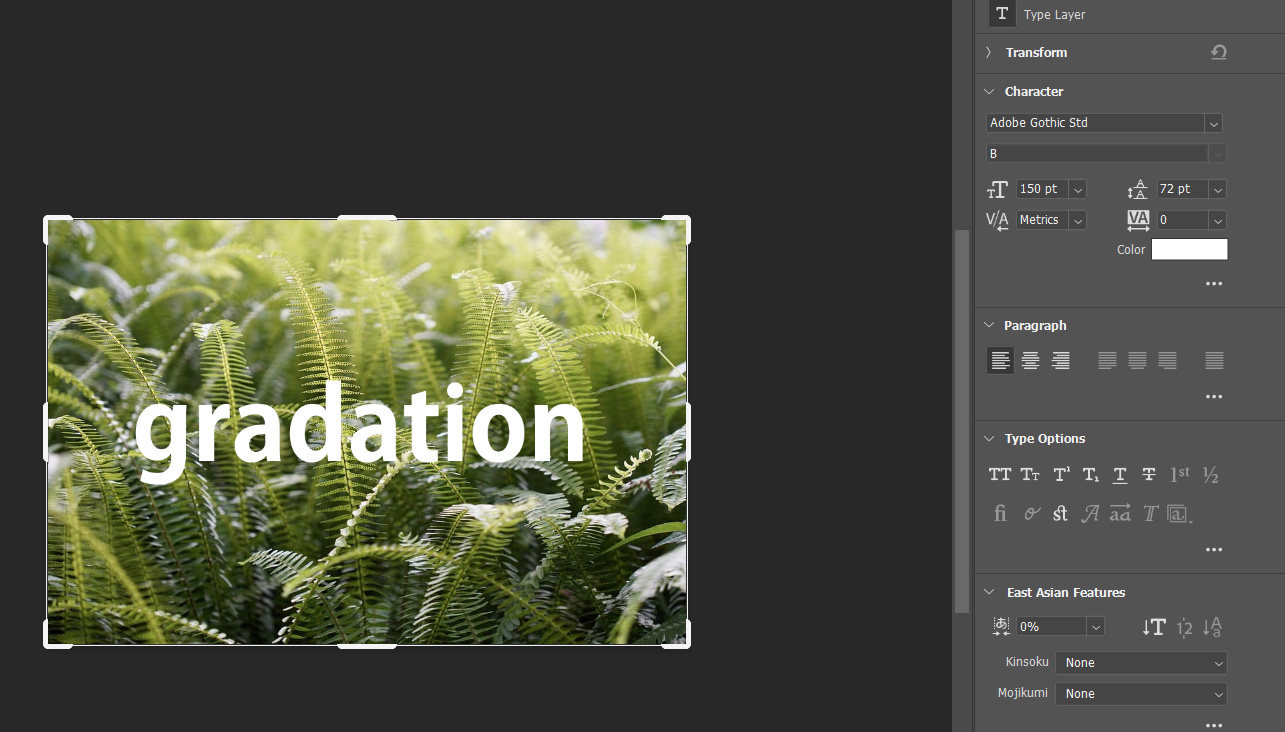
글씨를 작성하고 Type Layer (타이프 레이어) 란에 있는 글씨의 글꼴, 색상, 크기, 정렬 등
옵션들을 알맞게 설정해 줍니다.
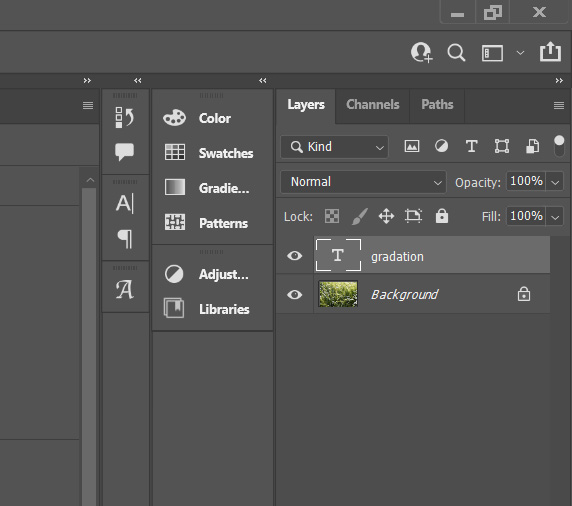
그 후, 레이어 박스 안의 텍스트 레이어를 우클릭(오른쪽 마우스 클릭) 해줍니다.
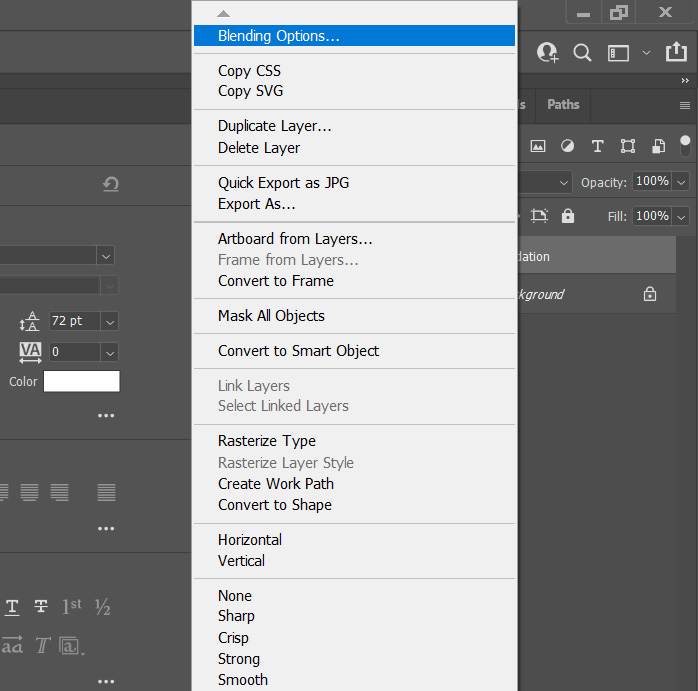
우클릭 후 옵션들 중 Blending Options (블랜딩 옵션)가 뜨면 클릭합니다.
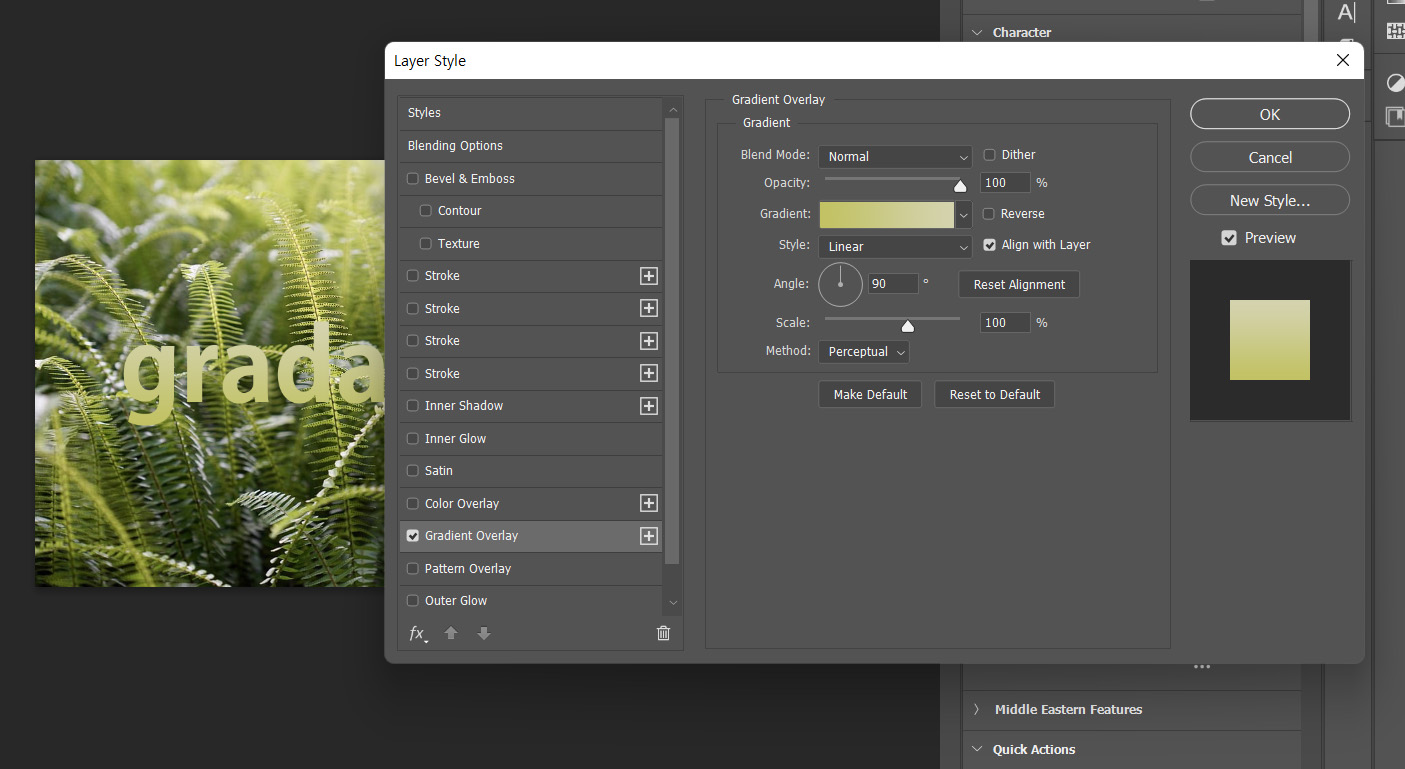
Layer Style 창이 뜨고 옵션들 중 Gradient Overlay를 선택해 줍니다.
Gradient의 ▽ 를 펼쳐 다른 색상 조합의 기본 프리셋들을 살펴봅니다.
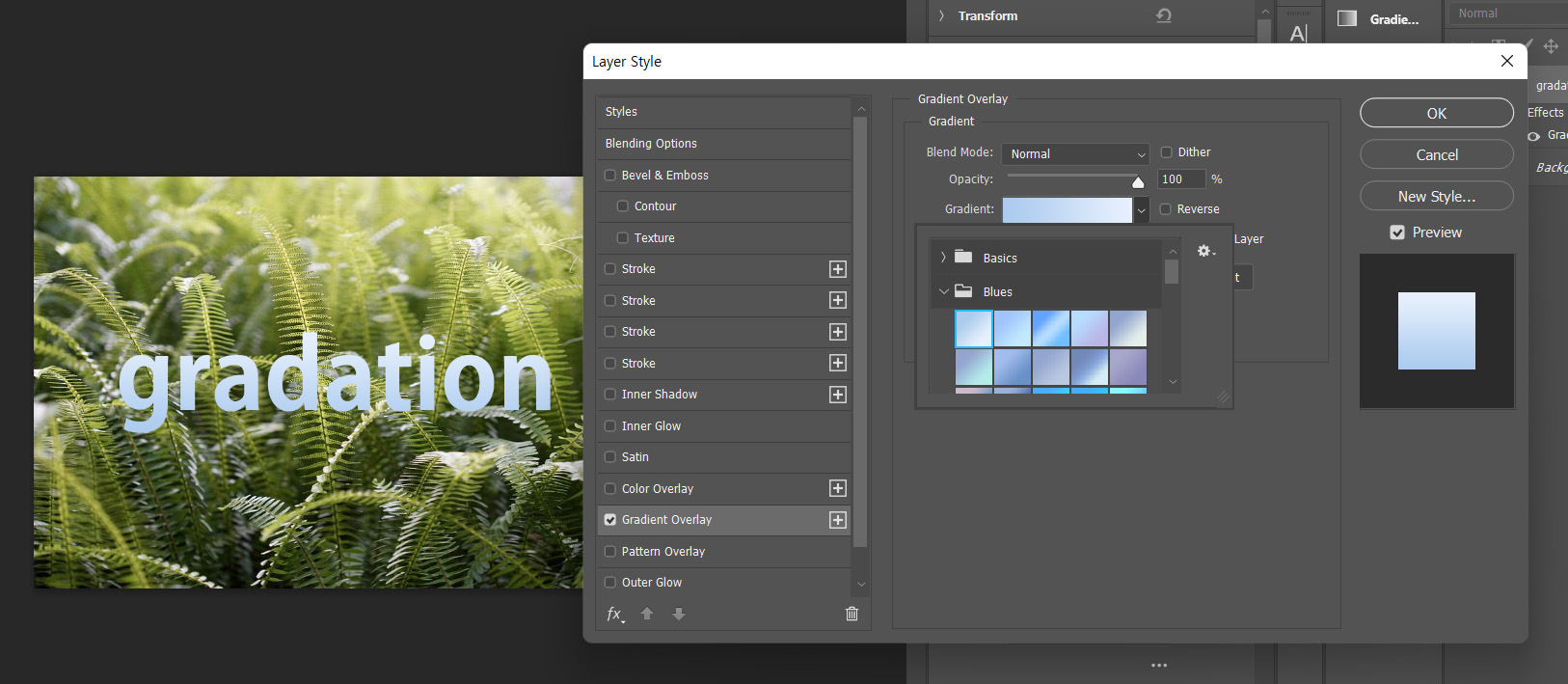
여러 가지 그라데이션 프리셋들이 파일로 묶여 있는 것을 확인할 수 있습니다.
이렇게 예시들 중 원하는 색 조합을 찾아도 되지만
자신이 설정한 색상들로 그라데이션을 만들고 싶을 경우,
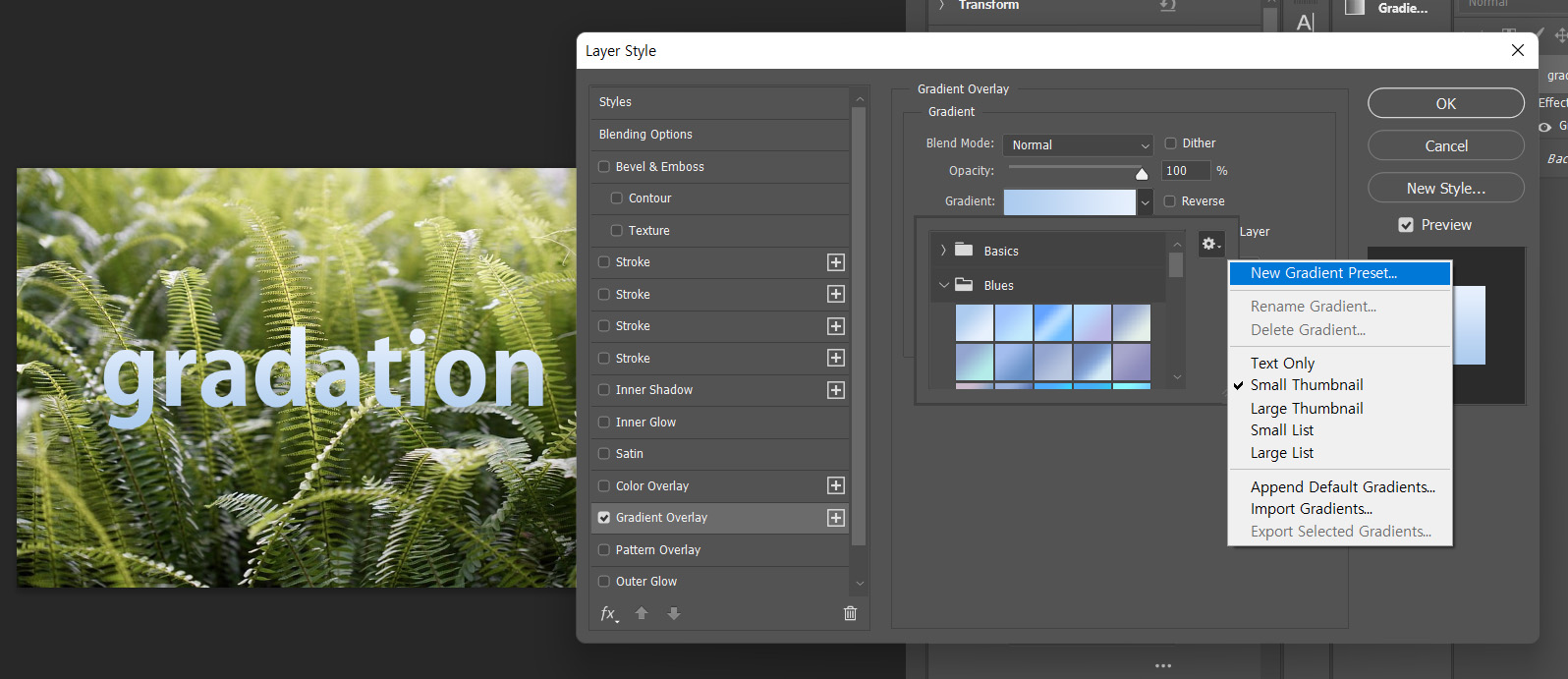
톱니바퀴 아이콘을 클릭해 New Gradient Preset을 클릭합니다.
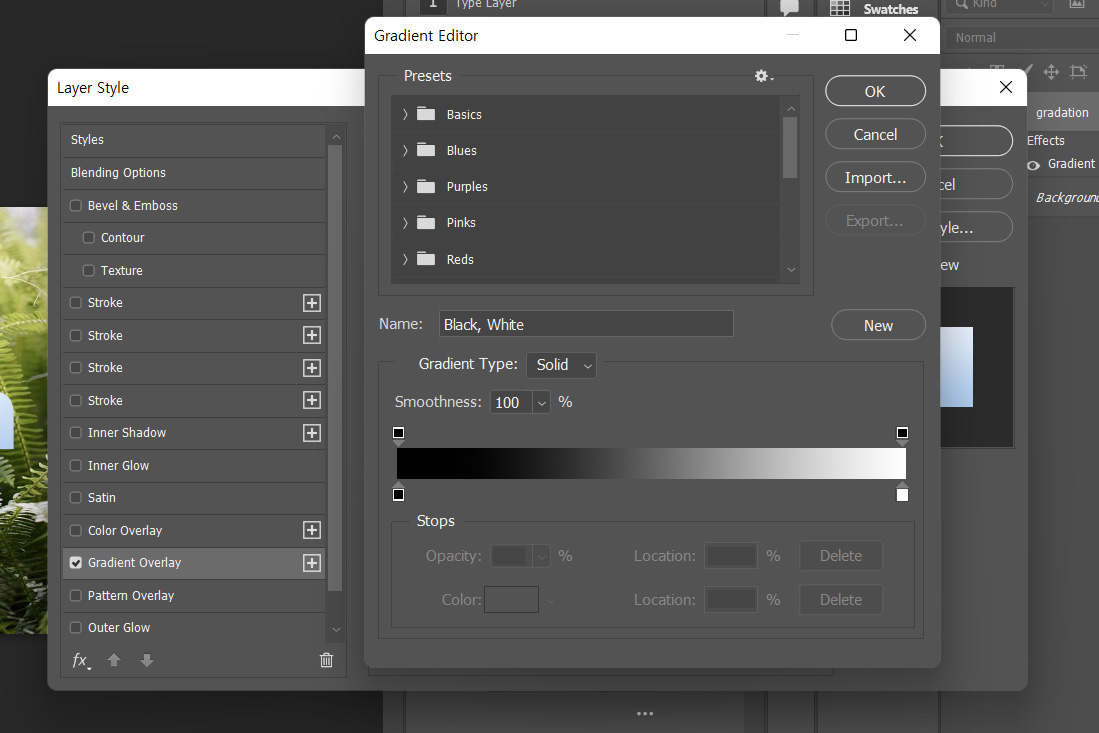
그라데이션 색상 바(bar)의 아래쪽에 위치한 집처럼 생긴 아이콘을 클릭합니다.
이는 색상이 시작되는 시작점을 나타냅니다.
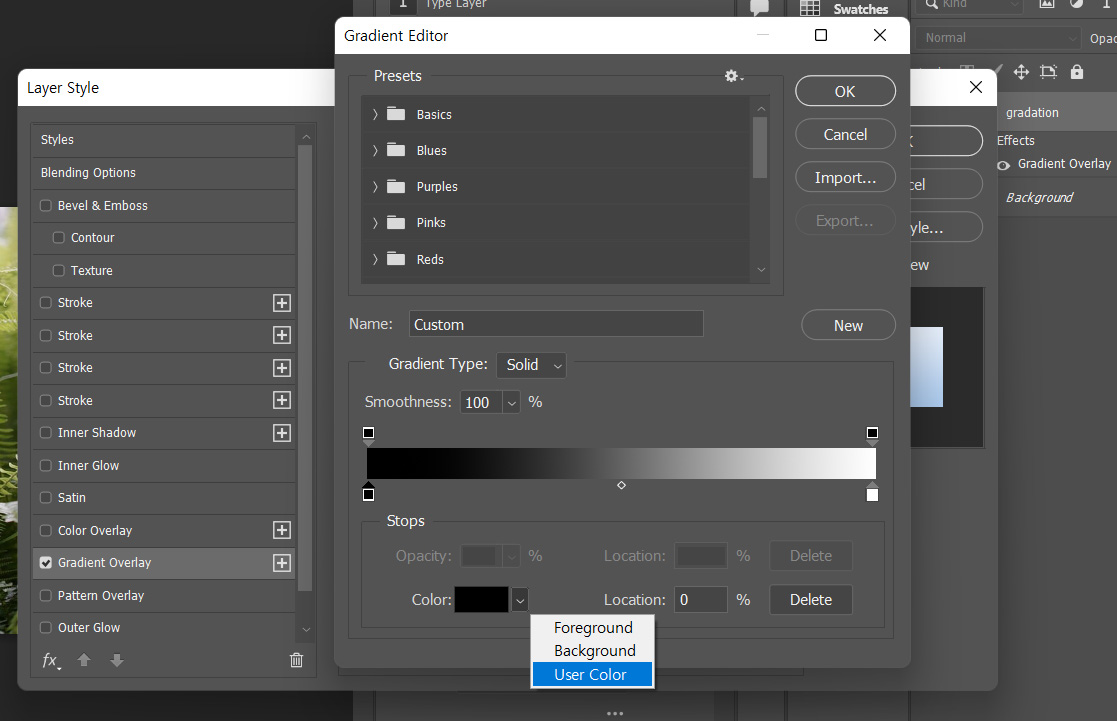
아이콘을 클릭하면 아이콘의 안에 있는 색상이 Color: 에 나타납니다.
▽ 를 펼쳐 User Color로 모드를 바꿔줍니다.
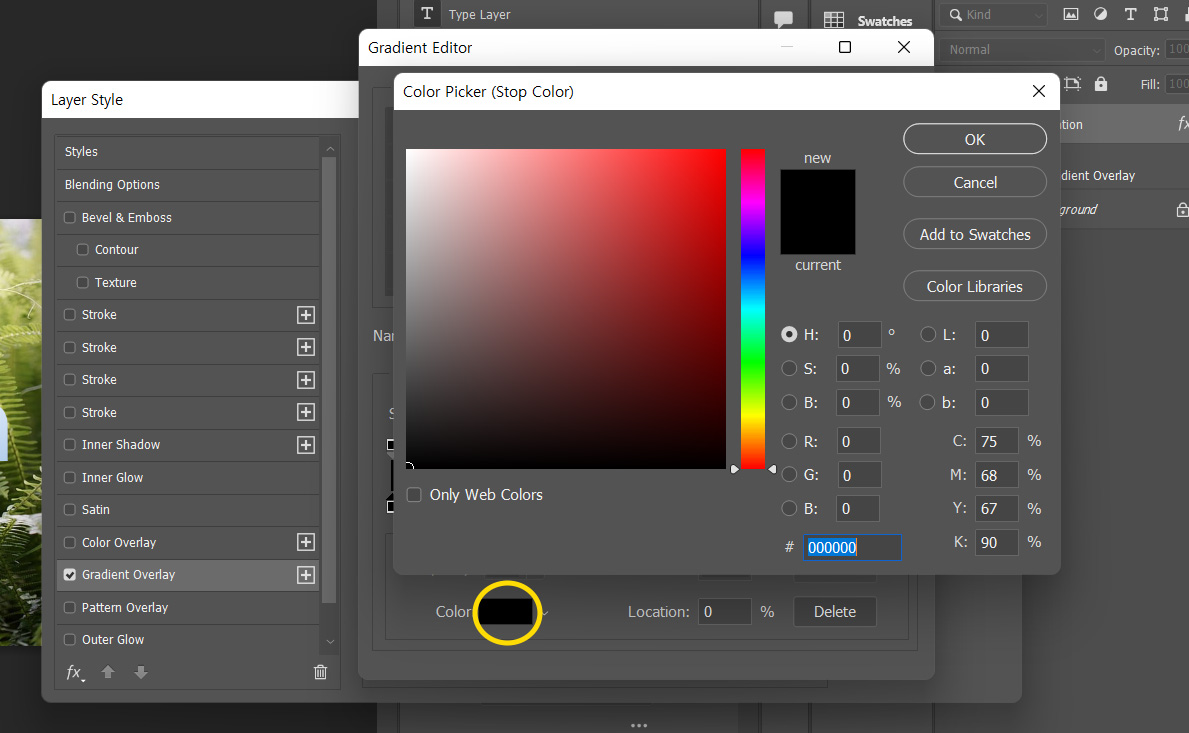
모드를 바꿨다면 이제 색상을 클릭하여 원하는 색상으로 바꾸어줍니다.
반대쪽 바(bar)에 위치한 아이콘 또한 같은 방법으로 색상을 설정해 주어 원하는 그라데이션 색상을 만듭니다.
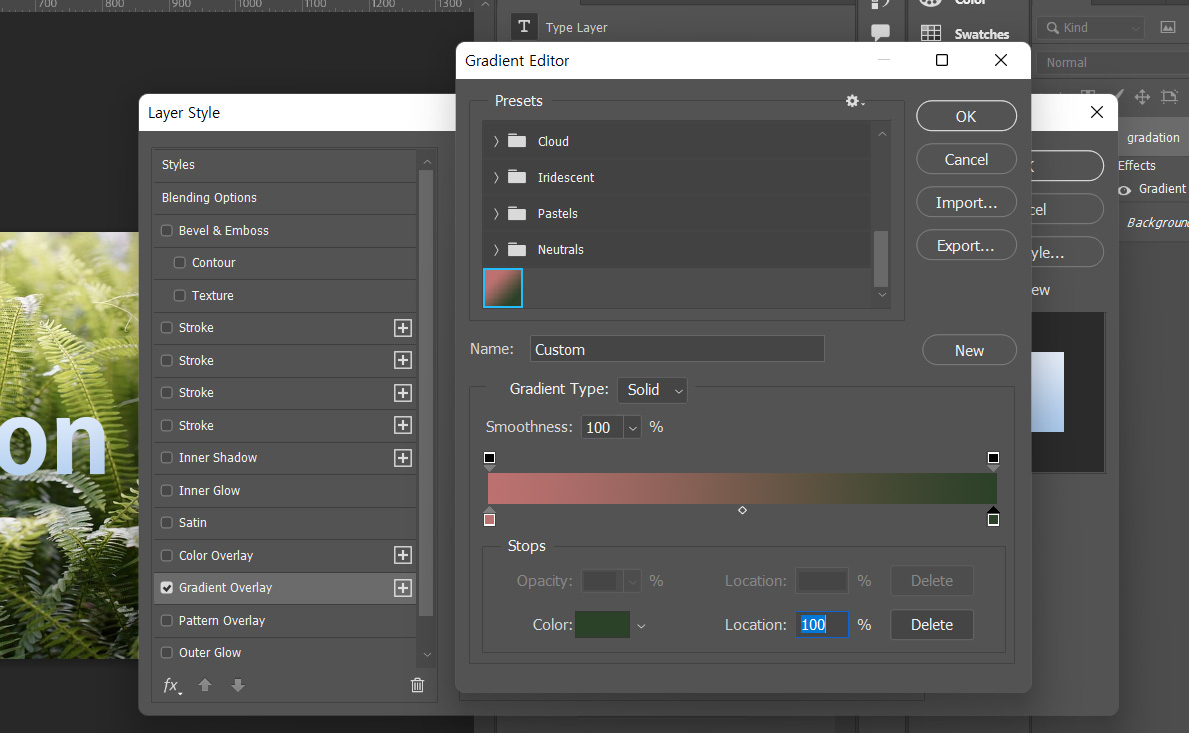
Name: 칸에 이 그라데이션 프리셋의 이름을 설정한 뒤,
New 버튼을 눌러 프리셋 옵션 리스트에 추가시킵니다.
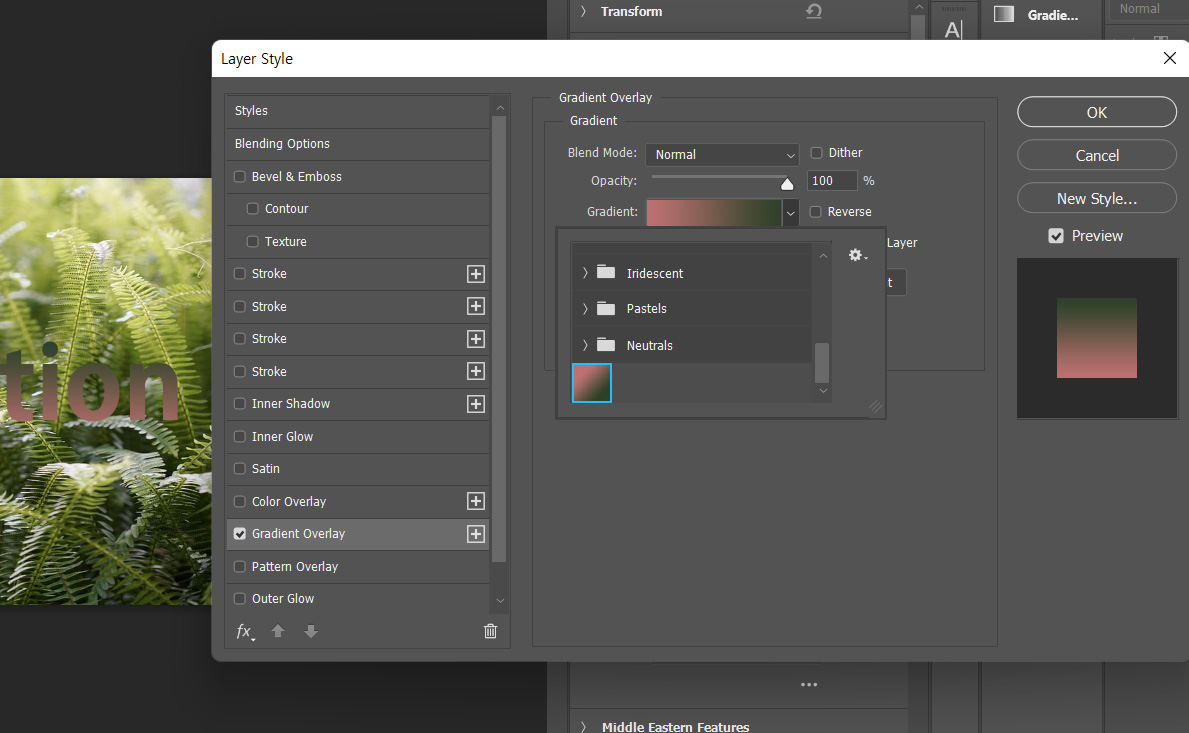
새로 추가된 자신이 만든 그라이데이션 프리셋으로 그라데이션을 설정한 뒤
OK 버튼을 눌러 글자에 적용시킵니다.

그라데이션만으로는 글씨가 눈에 띄지 않아 하얀색 테두리를 추가해 주어
완성하였습니다.
* 테두리 만드는 방법은 아래 글을 확인해 주세요.
[어도비 프로그램 강좌/어도비 포토샵 강좌] - 포토샵 테두리 (한겹&두겹 테두리 여러개 만드는법)
포토샵 테두리 (한겹&두겹 테두리 여러개 만드는법)
포토샵 테두리 이중 테두리 하는 법 먼저 이미지 파일을 불러옵니다. 왼쪽 도구 박스 중 텍스트(T모양 아이콘)를 클릭한 후 이미지에서 텍스트를 적고 싶은 곳을 클릭합니다. 텍스트를 적은 후
dr-rwynne.tistory.com
'어도비 프로그램 강좌 > 어도비 포토샵 강좌' 카테고리의 다른 글
| 포토샵 흑백 전환하는 법 (흑백사진 색감 조정, 흑백 단축키) (0) | 2024.05.09 |
|---|---|
| 포토샵 반사 효과 만들기 (바닥에 비치는 효과) (0) | 2023.08.08 |
| 포토샵 테두리 (한겹&두겹 테두리 여러개 만드는법) (0) | 2023.01.18 |
| 포토샵 원형 패스로 글씨 쓰는법 (도형 외곽선을 따라 쓰는) (0) | 2023.01.18 |
| 어도비 프로그램 가격 2022년 (어도비 앱 플랜) (0) | 2022.01.17 |